ROG GX501筆記本如何安裝win7系統(tǒng) 安裝win7系統(tǒng)方法分享
ROG GX501通過其轉(zhuǎn)軸處的墊起設(shè)計以及非常規(guī)鍵盤布局,成功的將游戲本做成了輕薄本。對游戲本散熱大戶顯卡來說,通過改變其頻率功耗曲線來實現(xiàn)發(fā)熱量的進(jìn)一步控制,從而減少筆記本厚度。那么這款筆記本如何一鍵u盤安裝win7系統(tǒng)呢?下面跟小編一起來看看吧。

安裝方法:
1、首先將u盤制作成u盤啟動盤,接著前往相關(guān)網(wǎng)站下載win7系統(tǒng)存到u盤啟動盤,重啟電腦等待出現(xiàn)開機(jī)畫面按下啟動快捷鍵,選擇u盤啟動進(jìn)入到大白菜主菜單,選取【02】大白菜win8 pe標(biāo) 準(zhǔn)版(新機(jī)器)選項,按下回車鍵確認(rèn),如下圖所示:

2、在pe裝機(jī)工具中選擇win7鏡像放在c盤中,點擊確定,如下圖所示:
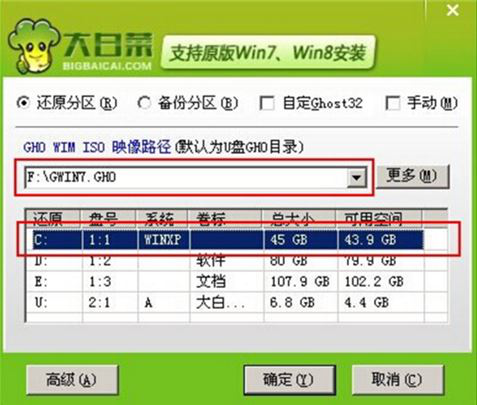
3、此時在彈出的提示窗口直接點擊確定按鈕,如下圖所示:
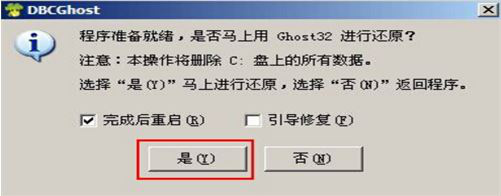
4、隨后安裝工具開始工作,我們需要耐心等待幾分鐘, 如下圖所示:
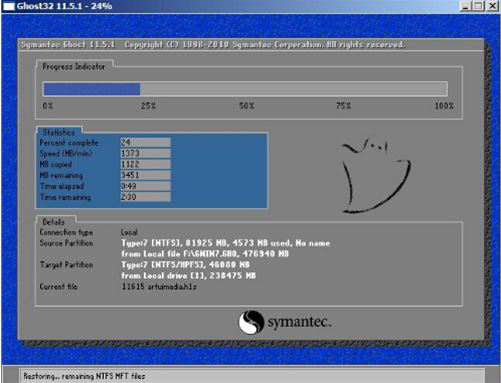
5、完成后,彈跳出的提示框會提示是否立即重啟,這個時候我們直接點擊立即重啟就即可。

6、此時就可以拔除u盤了,重啟系統(tǒng)開始進(jìn)行安裝,我們無需進(jìn)行操作,等待安裝完成即可。
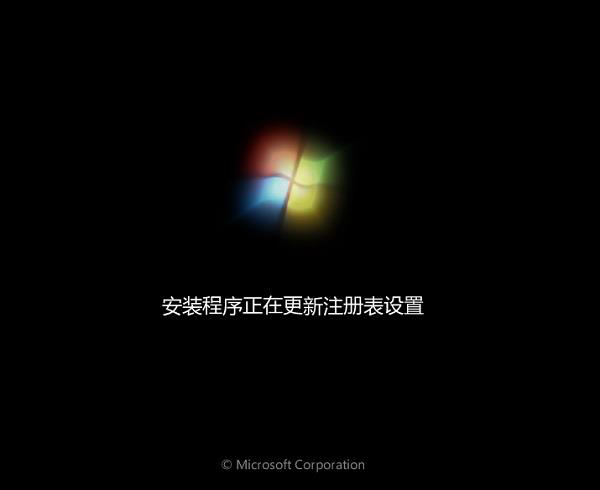
win7相關(guān)攻略推薦:
win7如何顯示隱藏文件夾_具體操作步驟
華碩win7怎么打開藍(lán)牙 具體操作步驟
win7電腦設(shè)置計劃任務(wù)詳細(xì)圖文操作
以上就是ROG GX501記本如何一鍵u盤安裝win7系統(tǒng)操作方法,如果ROG GX501的用戶想要安裝win7系統(tǒng),可以根據(jù)上述操作步驟進(jìn)行安裝。
相關(guān)文章:
1. Win8設(shè)置同時顯示多個時區(qū)時間技巧2. Windows11搜索已安裝應(yīng)用方法介紹3. 如何在Win11重置系統(tǒng)中保留個人文件?Win11重置系統(tǒng)保留個人文件方法4. Win10右下角的日歷打不開如何處理?5. Win10周年更新后攝像頭“瞎眼”怎么解決?6. Win7忘記開機(jī)密碼怎么辦?Win7忘記開機(jī)密碼解決教程7. Win7如何刪除休眠文件?Win7刪除休眠文件的方法8. win10火炬之光2控制臺打開方法9. Win7怎么設(shè)置電腦休眠?Win7電腦的休眠設(shè)置在哪里10. 360主頁怎么刪除 win10刪除360導(dǎo)航主頁設(shè)置教程

 網(wǎng)公網(wǎng)安備
網(wǎng)公網(wǎng)安備